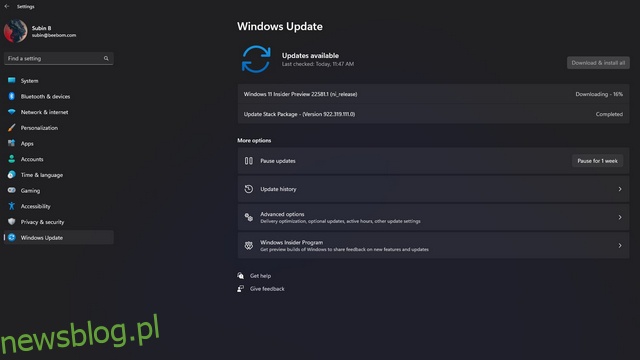Wcześniej w zeszłym tygodniu firma Microsoft wydała Windows 11 Insider Build 22581 dla Insiderów. Jednak w przeciwieństwie do zwykłego cyklu wydawniczego, ta kompilacja systemu Windows 11 została wydana zarówno w kanałach Dev, jak i Beta. W rezultacie użytkownicy mają krótkie okno na przejście z kanału Dev Insider systemu Windows 11 do kanału Beta bez wykonywania czystej instalacji. Jeśli planujesz wyjść z kanału deweloperskiego z powodu błędów lub problemów z wydajnością, czytaj dalej, aby dowiedzieć się, jak przełączyć się z kanału deweloperskiego systemu Windows 11 na kanał beta bez utraty danych.
Spis treści:
Przełączanie z Windows 11 Dev na Beta Channel bez czystej instalacji (2022)
Aktualizacja do Windows 11 Insider Preview kompilacja 22581
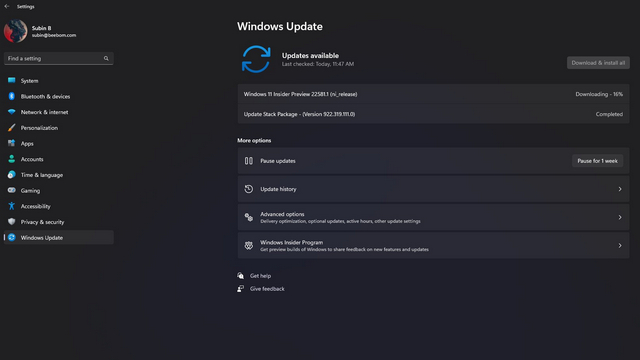
Jak wspomniano powyżej, Microsoft oferuje tymczasowe okno, w którym użytkownicy mogą przełączyć się z kanału Dev na kanał Beta. Aby rozpocząć, upewnij się, że korzystasz z kompilacji Windows 11 Insider Preview 22581. Otwórz aplikację Ustawienia i przejdź do witryny Windows Update, aby sprawdzić dostępność aktualizacji i przejść do kompilacji 22581. Po zaktualizowaniu do tej kompilacji sprawdź następną sekcję, aby uzyskać szczegółowe informacje instrukcje krok po kroku, jak przejść z kanału deweloperskiego systemu Windows 11 na kanał beta.
Przenieś się z kanału deweloperów niejawnego programu testów systemu Windows 11 na kanał wersji beta
1. Otwórz aplikację Ustawienia za pomocą skrótu klawiaturowego Windows 11 „Wygraj + I” i przejdź do strony „Windows Update” z lewego paska bocznego. Gdy już tam będziesz, kliknij „Windows Insider Program”, aby uzyskać dostęp do ustawień kanału Insider.

2. Następnie kliknij „Wybierz ustawienia niejawnego programu testów”, aby zmienić kanał niejawnego programu testów systemu Windows 11.
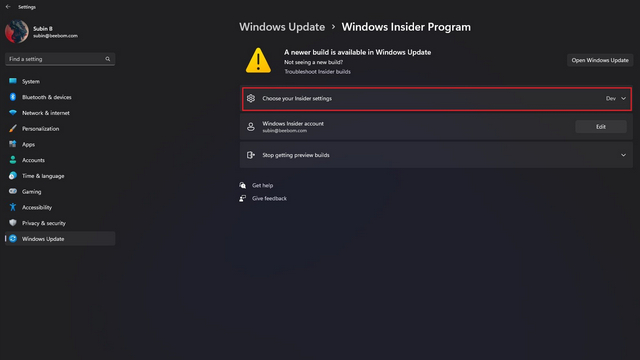
3. Z menu rozwijanego wybierz „Kanał beta (zalecany)” i to wszystko. Pomyślnie przeniosłeś się do kanału beta systemu Windows 11 dla niejawnych testerów. Możesz wrócić do strony ustawień niejawnego programu testów systemu Windows, aby potwierdzić, że kanał wyświetla teraz „Beta” zamiast „Dev”. Nie musisz koniecznie ponownie uruchamiać komputera. W przyszłości będziesz otrzymywać aktualizacje, gdy tylko nowe kompilacje zostaną wydane w kanale beta.
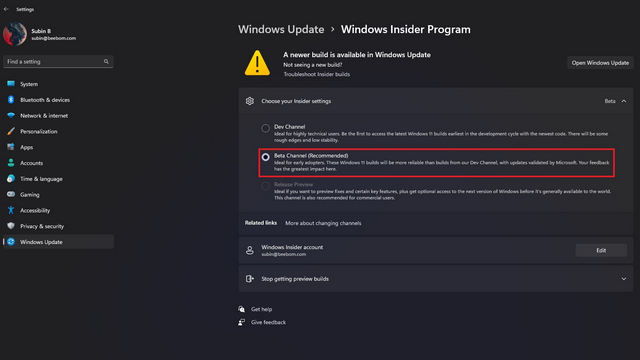
Często Zadawane Pytania
P: Jak mogę wyjść z kanału deweloperów systemu Windows 11?
Wyjście z kanału deweloperskiego systemu Windows 11 zazwyczaj wiąże się z wykonaniem czystej instalacji. Jednak Microsoft oferuje obecnie krótkie okno, w którym możesz przełączyć się na kanał Beta bez utraty danych. Jeśli będziesz tutaj po kilku miesiącach, możesz zapoznać się z naszym przewodnikiem, aby wyczyścić instalację systemu Windows 11.
P: Czy kompilacja deweloperów systemu Windows 11 jest stabilna?
Jak sama nazwa wskazuje, kompilacja Windows 11 Dev jest przeznaczona dla programistów i wczesnych użytkowników. Często natkniesz się na awarie i błędy, jeśli korzystasz z kanału Dev Insider systemu Windows 11. Jeśli chcesz uzyskać stabilne wrażenia podczas wczesnego testowania nadchodzących funkcji systemu Windows 11, powinieneś przejść do kanału podglądu wersji lub kanału beta.
P: Jaka jest różnica między kanałami Dev i Beta w systemie Windows 11?
Kanał deweloperski systemu Windows 11 jest przeznaczony dla funkcji eksperymentalnych, które potencjalnie mogą zostać dodane do stabilnej wersji systemu Windows 11. Kompilacje w kanale beta są stosunkowo bardziej stabilne niż te, które otrzymujesz w kanale deweloperskim.
Przejdź do kanałów beta systemu Windows 11, aby uzyskać mniej błędów i awarii
To wszystko, co musisz wiedzieć, aby teraz przejść do kanału Beta w systemie Windows 11. Jeśli wahałeś się, aby przejść z jednego kanału Insider na inny ze względu na czas poświęcony na rozpoczęcie wszystkiego od zera, teraz jest właściwy moment. Możesz wejść na kanał Beta i testować nowe funkcje w wolniejszym tempie bez utraty danych. Tymczasem, jeśli zainstalowałeś system Windows 11 na komputerze, który nie spełnia oficjalnych wymagań systemowych, zapoznaj się z naszym przewodnikiem, aby dowiedzieć się, jak usunąć znak wodny „niespełnione wymagania systemowe”.